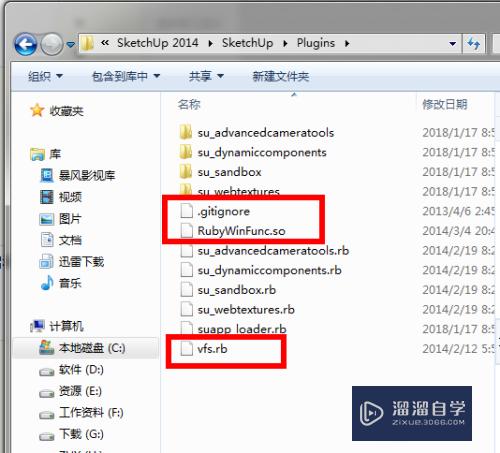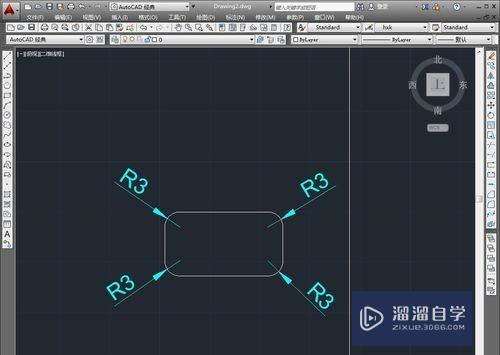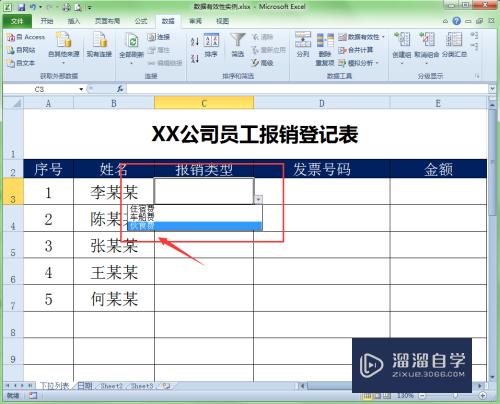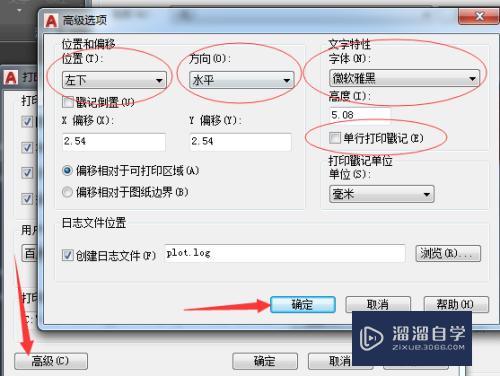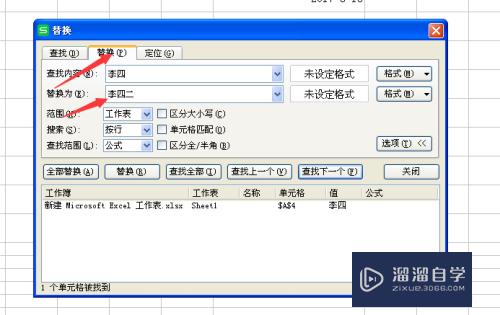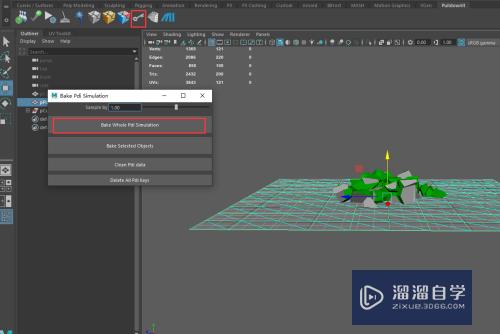CAD怎么图形填充(cad怎么图形填充颜色)优质
CAD是比较常用的平面图纸设计软件。平面图纸的绘制大多都是用个简单的图形表示。所以为了让整体看起来更加清晰明白。我们会填充图形。不知道怎么填充的话。那么今天关于CAD怎么图形填充的教程来帮助你。
想要玩转“CAD”。快点击此入口观看免费教程→→
工具/软件
硬件型号:惠普(HP)暗影精灵8
系统版本:Windows7
所需软件:CAD2019
方法/步骤
第1步
打开电脑上的CAD。选择要填充的图形;
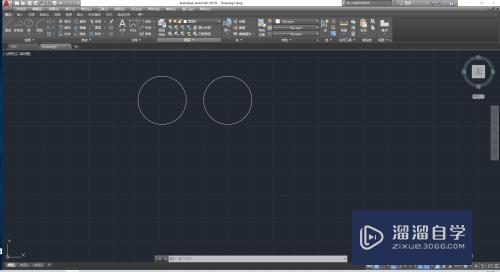
第2步
根据图片选择填充;
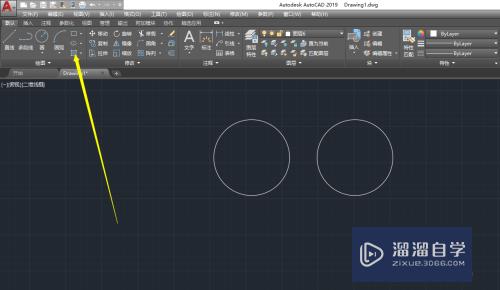
第3步
在这里可以选择填充的内容;
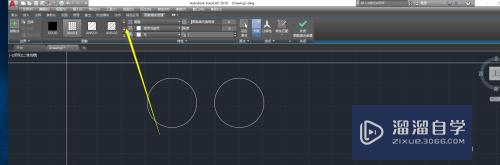
第4步
输入T。设置图案填充和渐变色;
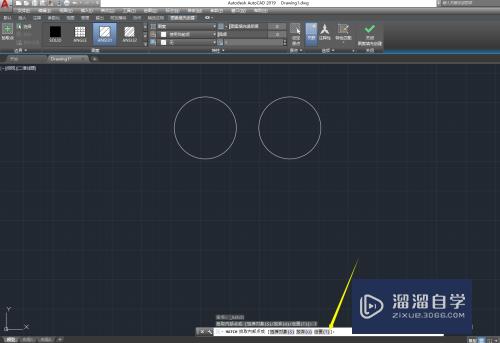
第5步
在这是图案填充和渐变色中可以调整比例;
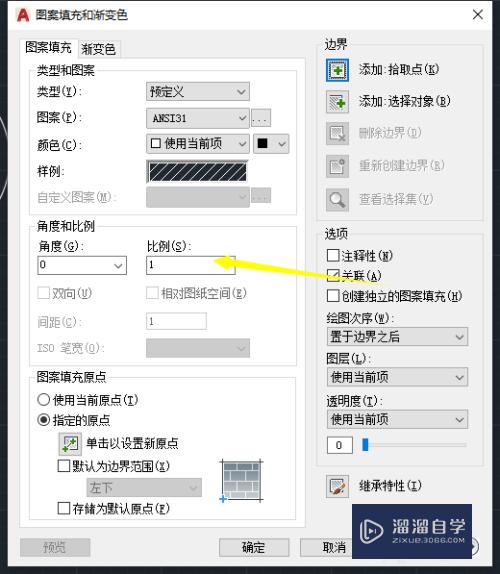
第6步
选择要填充图形;
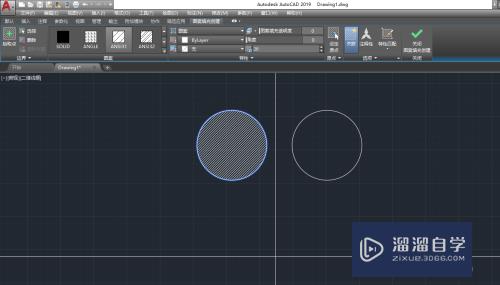
以上关于“CAD怎么图形填充(cad怎么图形填充颜色)”的内容小渲今天就介绍到这里。希望这篇文章能够帮助到小伙伴们解决问题。如果觉得教程不详细的话。可以在本站搜索相关的教程学习哦!
更多精选教程文章推荐
以上是由资深渲染大师 小渲 整理编辑的,如果觉得对你有帮助,可以收藏或分享给身边的人
本文标题:CAD怎么图形填充(cad怎么图形填充颜色)
本文地址:http://www.hszkedu.com/70334.html ,转载请注明来源:云渲染教程网
友情提示:本站内容均为网友发布,并不代表本站立场,如果本站的信息无意侵犯了您的版权,请联系我们及时处理,分享目的仅供大家学习与参考,不代表云渲染农场的立场!
本文地址:http://www.hszkedu.com/70334.html ,转载请注明来源:云渲染教程网
友情提示:本站内容均为网友发布,并不代表本站立场,如果本站的信息无意侵犯了您的版权,请联系我们及时处理,分享目的仅供大家学习与参考,不代表云渲染农场的立场!